Uusia ominaisuuksia ja parannuksia Windows 10 Build 18272:een
10 min. lukea
Julkaistu
Lue ilmoitussivumme saadaksesi selville, kuinka voit auttaa MSPoweruseria ylläpitämään toimitustiimiä Lue lisää
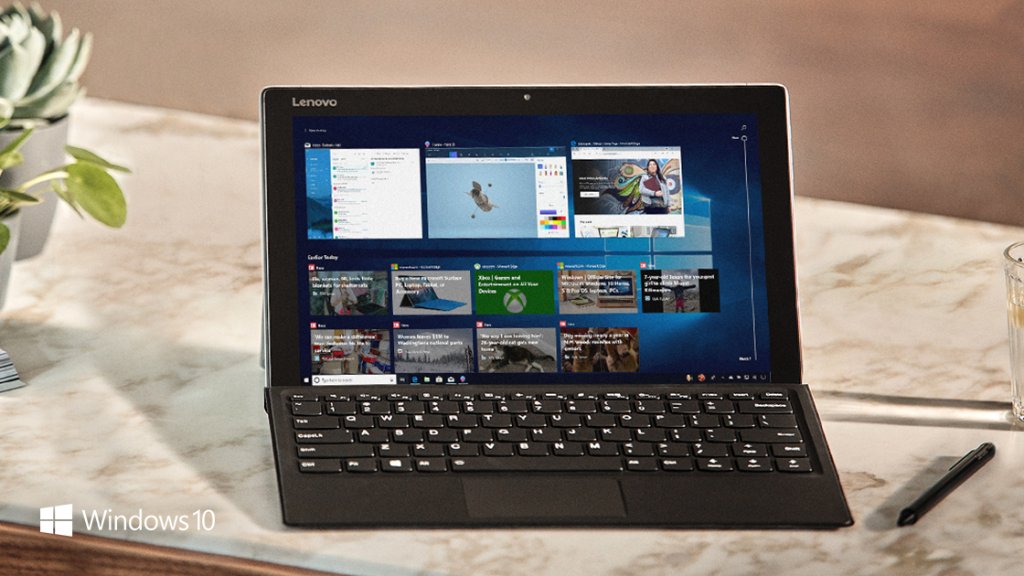
Microsoft ilmoitti tänään julkaisevansa Windows 10 Build 18272 Windowsin sisäpiiriläisille Fast-renkaassa. Tämä versio sisältää uudet sisäänkirjautumisasetukset, jotka on suunniteltu uudelleen Windows Hellolle, päivitetty Sticky Notes -sovellus, laajennettu SwiftKey-näppäimistötuki ja paljon muuta. Löydä koko muutosloki alta.
Uutta rakennuksessa 18272:
Kirjautumisasetukset on suunniteltu uudelleen Windows Hellolle
Turvallisuuden ei pitäisi olla pelottavaa, ja pyrimme auttamaan sinua poistamaan salasanat. Siksi haluamme varmistaa, että voit helposti määrittää ensimmäisen puolustuslinjasi suojaamaan laitteesi Windows Hellolla. Palautteesi siitä, että edellinen ulkoasu oli sekava ja hämmentävä, sai meidät yksinkertaistamaan sisäänkirjautumisvaihtoehtojen asetuksia. Uskomme, että tämä päivitys auttaa sinua valitsemaan turvallisimman ja nopeimman kirjautumisvaihtoehdon tarpeisiisi, olipa kyseessä sitten PIN-koodi tai biometrinen tekijä, kuten sormenjälki tai kasvojentunnistus.
Viime kädessä haluamme auttaa sinua tekemään oikean päätöksen tilanteeseesi. Tiivistämällä jokainen kirjautumisvaihtoehto luetteloksi, joka selittää yksittäiset ominaisuudet ja asennuksen seuraavan vaiheen, toivomme, että tunnet olevasi tietoisempi seuraavan kerran, kun päätät, kuinka haluat kirjautua sisään käyttämällä Windows Hellon parannettuja suojausominaisuuksia.
Syöttöparannukset
SwiftKeyn kirjoitusälyn laajentaminen useammille kielille: RS5:ssä aloimme työstää SwiftKeyn tekoälyteknologian tuomista Windowsiin, ja meillä on ilo ilmoittaa, että laajennamme tukea seuraaville kielille:
- englanti (Kanada) – en-CA
- englanti (Intia) – en-IN
- ranska (Kanada) – fr-CA
- ranska (Belgia) – fr-BE
- ranska (Sveitsi) – fr-CH
- portugali (Portugali) – pt-PT
- Saksa (Sveitsi) – de-CH
- espanja (Yhdysvallat) – es-US
Jos olet kosketusnäppäimistön käyttäjä, joka kirjoittaa millä tahansa näistä kielistä, kokeile tekstin ennustamista ja muotojen kirjoittamista tässä versiossa ja meille miltä se sinusta tuntuu. Jos haluat verrata, miltä näppäimistö tuntuu tämän muutoksen kanssa ja ilman sitä, tarkista tuettujen kielten asetukset kohdasta Asetukset > Laitteet > Kirjoittaminen > Ehdotukset ja automaattiset korjaukset.
Käytätkö fyysistä näppäimistöä? Laitteiston näppäimistön tekstiehdotuksia tuetaan nyt myös yllä olevilla kielillä. Tekstiehdotukset laitteistonäppäimistölle on oppimistyökalu, jonka alun perin esittelimme RS4:ssäja laajennettu kielituki RS5: lla. Jos haluat kokeilla sitä jollakin tuetuista kielistä, voit tehdä sen ottamalla käyttöön Näytä tekstiehdotuksia kirjoittaessani -ominaisuuden kohdassa Asetukset > Laitteet > Kirjoittaminen.
Intian foneettiset näppäimistöt nyt saatavilla PC:lle: Kirjoitatko intian kielellä? Olemme kuulleet palautteesi, ja jo saatavilla olevien perinteisten intialaisten INSCRIPT-näppäimistöjen lisäksi lisäämme tämän päivän versioon intialaisia foneettisia näppäimistöjä hindille, banglalle, tamilille, marathin kielelle, panjabille, gudžaratille, odialle, telugulle, kannadalle ja malajalamille!
Kuinka foneettinen näppäimistö toimii? Pohjimmiltaan se on kätevä kirjoitustapa, joka hyödyntää englanninkielistä QWERTY-näppäimistöä – kirjoittaessasi käytämme translitterointia ehdottaaksemme mahdollisia intialaisia tekstiehdokkaita. Jos esimerkiksi kirjoitit "namaste" hindin foneettisella näppäimistöllä, suosittelemme ??????, kuten näet alla olevasta gifistä:
Jos äidinkielesi on jokin yllä olevista kielistä tai osaat jonkin verran intialaisia kieliä, kokeile tätä joko laitteisto- tai kosketusnäppäimistöllä ja kerro meille, miltä se tuntuu.
Näin pääset alkuun:
- Valitse navigointivalikosta Käynnistä > Asetukset > Aika ja kieli-> Kieli.
- Valitse +-kuvake, jossa lukee [Lisää haluttu kieli] (tai siirry vaiheeseen 4, jos haluamasi intialainen kieli on jo lisätty).
- Kirjoita hakukenttään intialaisen kielen nimi ja valitse se – esimerkiksi "Hindi". Napsauta Seuraava-painiketta ja asenna intialainen kieli laitteellesi, jolloin pääset takaisin Kieli-sivulle.
- Palaa nyt Kieli-sivulle, napsauta juuri lisäämääsi ja napsauta sitten Asetukset-painiketta. Tämä vie sinut kyseisen kielen asetussivulle.
- Valitse +-kuvake, jossa lukee [Lisää näppäimistö].
- Ota foneettinen näppäimistö käyttöön, esimerkiksi [Hindi Foneettinen – Syöttötapaeditori] – nyt kieliasetussivu näyttää tältä:
- Napsauta tehtäväpalkin syöttöilmaisinta (tai paina Windows-näppäintä + välilyöntiä) ja valitse intialainen foneettinen näppäimistö. Aika kirjoittaa jotain!
Huomautus: Intian foneettisissa näppäimistöissä käytettävät sanakirjat tarvitsevat ladattavaksi. Muodosta heti näppäimistön lisäämisen jälkeen yhteys Internetiin – saatat joutua odottamaan hetken sanakirjan latauksen päättymistä.
Esteettömyyden parannukset
Narrator Caps Lock PÄÄLLÄ -hälytys kirjoitettaessa: Lukija varoittaa nyt, kun kirjoitat vahingossa Caps Lock kytketty päälle. Asetus on oletuksena käytössä. Voit säätää tätä asetusta siirtymällä Narratorin asetuksiin (Ctrl + Win + N), siirtymällä sitten "Muuta kuulemasi sisällön määrää" -otsikon kohdalle ja tarkistamalla "Muuta, kun saat Caps Lock -varoituksia kirjoittaessasi" -yhdistelmäruudusta.
Se toimii, vaikka olet poistanut merkkien kaikuvaihtoehdon ("Kuule merkit kirjoittaessasi") pois käytöstä, ja se toimii muokkauskentissä sekä salasanakentässä. Oletusarvoisesti Narrator hälyttää aina Shift-näppäimen painalluksista huolimatta, kun kirjoitat aakkosmerkkejä. Voit kuitenkin halutessasi saada hälytyksen vain, kun painat Shift-näppäintä yhdessä aakkosmerkin kanssa, tai voit poistaa ominaisuuden kokonaan käytöstä.
Tässä alkuperäisessä julkaisussa kuulemasi äänitehoste kuulostaa tavalliselta Narrator-virheäänitehosteelta, jota pyrimme parantamaan. Odotamme palautettasi tästä uudesta ominaisuudesta!
Muut sisäpiiriläisten päivitykset
Snip & Sketch (versio 10.1809.2964.0): Kiitos kaikille tähän mennessä palautteen jakaneille! On ollut hienoa nähdä kaikki kommenttisi, ja edistymme niiden käsittelemisessä viimeisimmällä sovelluspäivityksellämme, joka on tulossa Insiders in the Fast -renkaaseen. Päivitys tuo mukanaan useita parannuksia, mukaan lukien:
- Lisätään hieman painotusta. Aiotteko liittää kuvakaappauksen jonnekin? Onko kyseisellä paikalla samanvärinen tausta kuin kuvakaappauksesi taustalla? Kun päivität sovelluksen uusimpaan versioon, löydät uuden vaihtoehdon lisätä reunus kuvakaappauksiin – antaa heille vähän ylimääräistä, jota tarvitaan erottuakseen joukosta.
- Tulostus! Joskus haluat säilyttää fyysisen kopion kuvakaappauksistasi – kuulemme, että se kesti liian monta vaihetta aiemmin, ja olemme lisänneet työkalupalkkiin painikkeen, jotta voit tulostaa suoraan sovelluksesta (voit myös tulostaa PDF-muotoon!)
- Tarkennamme tallennusvaihtoehtojamme:
- Jos sinulla on tallentamattomia muutoksia ja sulje ikkuna tai avaa tiedosto, joka näyttää nyt vahvistuksen.
- Ehdotettu oletustiedostonimi sisältää nyt aikaleiman.
- Olemme kuulleet palautteesi ja tallennus tukee nyt myös jpg- ja gif-tiedostotyyppejä.
- Lisäksi meillä on uusi asetussivu! Korvaamme vanhan vanhan Tietoja-sivumme täydellisellä asetussivulla, josta löydät edellä mainitun vaihtoehdon reunuksen lisäämiseksi, vaihtoehdon leikellesi tehtyjen päivitysten kopioimiseksi automaattisesti leikepöydälle ja paljon muuta!
Onko mielipidettä mitä seuraavaksi? Meillä on jo muutamia asioita listallamme ja haluaisimme kuulla mielipiteesi! Siirry palautekeskukseen nähdäksesi joitain asioita, joita jo seuraamme, ja jaa äänesi.
Sticky Notes 3.1 (versio 3.1.32): Kiitos, että jaoit meille palautetta 3.0-julkaisusta. Uskomme, että tulet rakastamaan tätä päivitystä!
- Testasimme vedet Charcoal Notella ja te kaikki näyttivät halunneen mennä vielä tummemmaksi! Esittelemme täyden tumman tilan tuen Sticky Notesissa. Tuemme Windowsin tummaa tilaa sekä mahdollisuutta asettaa väritila muistilapuissa mielialaasi sopivaksi järjestelmäasetuksistasi riippumatta.
- Kaikki näyttivät olevan innoissaan Sticky Notesin synkronoinnista, joten käytimme jonkin aikaa nopeuttaaksemme sitä vieläkin! Tarkista se ja kerro meille, miltä se tuntuu.
Kokeile ja kerro meille palautekeskuksessa mielipiteesi uudesta päivityksestä.
Haluatko päästä muistiinpanoihisi mistä tahansa? Entä verkossa osoitteessa http://www.onenote.com/stickynotes! Se julkaistaan pian maailmanlaajuisesti – katso ja kerro meille mielipiteesi.
Yleiset muutokset, parannukset ja korjaukset tietokoneelle
- Otamme käyttöön ominaisuuden, jossa voit nyt irrottaa sen, jos napsautat hiiren kakkospainikkeella ryhmän nimeä tai ruutukansiota Käynnistä-sovelluksessa. Tällä hetkellä 50 prosentilla sisäpiiriläisistä on tämä vaihtoehto.
- Korjasimme ongelman, jossa Task Managerin asetukset eivät säilyneet Task Managerin sulkemisen ja uudelleen avaamisen jälkeen viime lennoilla.
- Korjasimme ongelman, jossa vain Vietnamin käyttäjät pystyivät käytä uusia vietnamilaisia teleksi- ja numeronäppäinpohjaisia näppäimistöjä. Nyt kuka tahansa voi käyttää niitä – ole hyvä ja kokeile, jos kieli on sinulle tuttu!
- Korjasimme ongelman, jossa ylöspäin suuntautuva haku ei löytänyt tekstin viimeistä sanaa, kun rivitys on käytössä Muistiossa.
- Korjasimme ongelman, joka saattoi aiheuttaa Asetusten kaatumisen, kun siirrytään Datan käyttöön.
- Korjasimme ongelman, jossa PIN-koodin poistoprosessin käynnistäminen Asetuksissa ja Peruuta-painikkeen napsauttaminen salasanan kysyessä kaatuisi Asetukset.
- Korjasimme ongelman, jossa twinui.dll kaatui joissakin laitteissa muutaman viime koontiversion aikana, kun olimme valinneet langattoman näytön, johon projisoidaan Connect-lentoikkunasta.
- Korjasimme ongelman, jossa Kaiuttimen ominaisuudet > Parannukset -kohdassa valitut parannukset eivät säilyneet päivityksen aikana.
- Korjasimme ongelman, joka johti FLAC-metatietojen katkeamiseen File Explorerissa ja muissa paikoissa.
- Wi-Fi-profiilien "Unohda"-vaihtoehto on nyt saatavilla muille kuin järjestelmänvalvojille.
- Ctrl + hiiripyörä Vieritä zoomataksesi tekstiä tuetaan nyt komentokehotteessa, PowerShellissä ja WSL: ssä.
Tunnetut ongelmat
- Tehtävänäkymä ei näytä +-painiketta Uusi työpöytä -kohdassa kahden virtuaalisen työpöydän luomisen jälkeen.
- Jotkut käyttäjät huomaavat päivityksen tilan vaihtelevan asioiden valmistelun, lataamisen ja asennuksen välillä. Tähän liittyy usein virhe 0x8024200d, joka johtuu epäonnistuneesta pikapaketin latauksesta.
- Jos sinulla on suuri määrä OTF-fontteja tai OTF-fontteja, jotka tukevat laajennettua Itä-Aasian merkistöä, järjestelmästä saattaa puuttua odottamatta tekstiä. Työskentelemme korjauksen parissa. Jos kohtaat tämän ongelman, Fonts-kansioon siirtyminen (c:\windows\fonts) saattaa ratkaista sen.
- Microsoft Edgessä avatut PDF-tiedostot eivät ehkä näy oikein (pieniä koko tilan käyttämisen sijaan).
- Tutkimme kilpailutilannetta, joka aiheuttaa sinisiä näyttöjä, jos tietokoneesi on asetettu kaksoiskäynnistykseen. Jos ongelma vaikuttaa, poista kaksoiskäynnistys käytöstä toistaiseksi, ilmoitamme sinulle, kun lennot korjataan.
- Hyperlinkin värejä on tarkennettava muistilappujen tummassa tilassa, jos Insights on käytössä.
- Asetussivu kaatuu tilin salasanan vaihtamisen jälkeen. Suosittelemme käyttämään CTRL + ALT + DEL -menetelmää salasanan vaihtamiseen
Tunnetut ongelmat kehittäjille
- Jos asennat jonkin viimeisimmistä rakennuksista pikarenkaasta ja siirryt hitaaseen renkaaseen - valinnainen sisältö, kuten kehittäjätilan käyttöönotto, epäonnistuu. Valinnaisen sisällön lisääminen / asentaminen / ottaminen käyttöön sinun on pysyttävä pikakehässä. Tämä johtuu siitä, että valinnainen sisältö asennetaan vain tietyille renkaille hyväksytyissä rakennuksissa.
Lähde: Microsoft

















